Az Android Wear Watch beállítása, csípése és használata

Az Android Wear meglehetősen hasznos kiegészítője a technológia arzenáljának, de egy teljesen új eszköz megismerése elsöprő. Itt mindent meg kell tudni az új Android Wear órájának beállításáról, csípéséről és használatáról.
MEGJEGYZÉS: Ezek az utasítások feltételezik, hogy az Android Wear legújabb verzióját használja, 2.0. Ha az órája még mindig Android Wear 1.5-ös, és nem frissült, megjegyzéseket tettünk az esetleges különbségekről. Ezen túlmenően, ha Android Wear-ot használ egy iPhone-on, el szeretné olvasni az iOS és Android Wear útmutatót is ezen kívül.
Hogyan kell párosítani a telefont
Amikor először kapcsolja be az órát, üdvözlőképernyővel üdvözöljük. Húzza balra a nyelvet, és folytassa, az utasítások áthúzásával, amíg meg nem jelenik a kód.
A telefonon győződjön meg róla, hogy a Bluetooth be van kapcsolva, és töltse le az Android Wear alkalmazást a Google Play Áruházból, és indítsa el. Az alábbi ábrán látható, hogy ugyanaz a kód jelenik meg az óráján. Érintse meg azt az óra párosításához a telefonnal.

Látni fog egy felugró ablakot a telefonon, és párosítani kíván. Jelölje be a jelölőnégyzetet, hogy az órájához hozzáférjen a névjegyekhez és a híváselőzményekhez, és érintse meg a Párosítást.

Ha párosított, az órája frissítheti a szoftvert, majd megvizsgálja a telefont az Android Wear-kompatibilis alkalmazásokhoz és szinkronizálja őket.
Bár ez megtörténik, új értesítést láthat a telefonján, hogy az órát „megbízható eszközként” adja hozzá az Android Smart Lock szolgáltatásához. Ez lehetővé teszi, hogy PIN-kód nélkül is kinyitja a telefont, amíg az az órájához csatlakozik, ami nagyon kényelmes. Ajánlom ezt bekapcsolni, így érintse meg az értesítést, majd érintse meg a „Megbízható eszköz hozzáadása” elemet.

Az óra most párosítva van a telefonjával. Rövid bemutatót fog átvenni, amely után az alapértelmezett nézési felületre leszállva, készen áll a használatára.
Hogyan változtassuk meg az órát
Oké, legyünk őszinték, szeretné megtanulni, hogyan kell használni az óráját, de ezt megelőzően valószínűleg meg akarja változtatni az órát. Ne aggódj, ez volt az első dolog is. Az óraszint megváltoztatásához húzza az ujját jobbra vagy balra. (Ha még mindig az Android Wear 1.5-ösen van, nyomja meg és tartsa lenyomva az órafelületet.) Egy csúszómenü megjelenik az összes nézési arc beállításával. Balra és jobbra csúsztatva láthatja őket, és érintse meg az órát, hogy engedélyezze.



Néhány nézőfelületnek extra beállításai lehetnek, amelyeket az alatta lévő fogaskerék ikon jelez. Az extra beállítások eléréséhez érintse meg a fogaskerék ikonját. Ez magában foglalhatja a színek és stílusok bármelyikét, amelyre az órájú arculat információit jeleníti meg. Ha például nem érdekli, hogy hány lépést tett, módosíthatja az órafelület azon részét, hogy a következő riasztást jelenítse meg.



Húzza a bal oldali képernyő széléről a kilépéshez, és menjen vissza az órájára.
Új órás arcokat is letölthet, de ezt később az útmutatóban fogjuk megvitatni. Most itt az ideje, hogy megtanulják az alapokat.
Az Android Wear alapvető swipek és gesztusai
Az Android Wear navigálásához sorozatot és csapokat használ.
Először is beszéljünk az órás arcról. Az órája valójában két „arccal” rendelkezik. Amikor az órát használja, a teljes nézet arcát látja, gyakran az információkat, például az akkumulátort, az időjárást és a dátumot. Néhány másodpercnyi tétlenség után azonban az órakijelző „Ambient Mode” (Környezeti mód) lesz, a képernyőt fényesítve és az arc minimálisabb változatát mutatja, anélkül, hogy minden extra színt és információt megadnánk. Ez segít megőrizni az óra akkumulátorát, csak azt mutatja meg, hogy milyen információra van szüksége, amikor igazán szüksége van rá.


Ha az óra sötét, Érintse meg a képernyőt (Lehet, hogy fél másodpercig kell tartania), hogy az órájára nézhessen. Néhány óra automatikusan átkapcsol a teljes nézetre, amikor a csuklóját megfordítja, hogy megnézze az órát, bár a Fossil Q alapítóval szerzett tapasztalatainkban ez egy kicsit eltalált vagy hiányzott.
Ezután néhány másodpercig várhat, amíg az óra újra el nem gyullad, vagy nyomja meg az óra arcát a tenyerével a képernyőt azonnal elhomályosítja.
Húzza fel az alsó szélét nézze meg az értesítést (ha van ilyen). Az értesítésekről többet fogunk megvitatni a következő részben.

Húzza lefelé a felső szélét a gyorsbeállítás képernyőhöz, amely magában foglalja a Repülőgép módot, Ne zavarja, Beállítások és a „Színház mód”, amely kikapcsolja a képernyőt és az értesítéseket, amíg meg nem nyomja az oldalsó gombot. (Android Wear 1.5-nél jobbra és balra kell húzni, hogy megtekinthesse ezeket a lehetőségeket.)

Nyomja meg a koronán lévő gombot (vagy az Android Wear 1.5-ös verzióban húzza be a jobb oldali szélet) az összes alkalmazás eléréséhez. A legutóbb használt legutóbb használt alkalmazásokat látja majd, a teljes listája alatt. (A későbbiekben az alkalmazásokról beszélünk). Az Android 1.5 felhasználók ismét jobbra csúszhatnak, hogy megtekinthessék a névjegyzéket, és harmadszor, hogy elérjék a Google hangjait.

Hogyan működik az értesítések
Amikor értesítést kap, az óra vibrál, és megjelenik egy felugró ablak, amely az üzenet vagy figyelmeztetés előnézetét mutatja. Érintse meg a gombot, hogy elolvassa a teljes üzenetet, vagy érintse meg az alsó parancsikonot egy gyors művelet végrehajtásához (ebben az esetben az e-mail archiválása). Egy értesítés elutasításához húzza balra vagy jobbra.

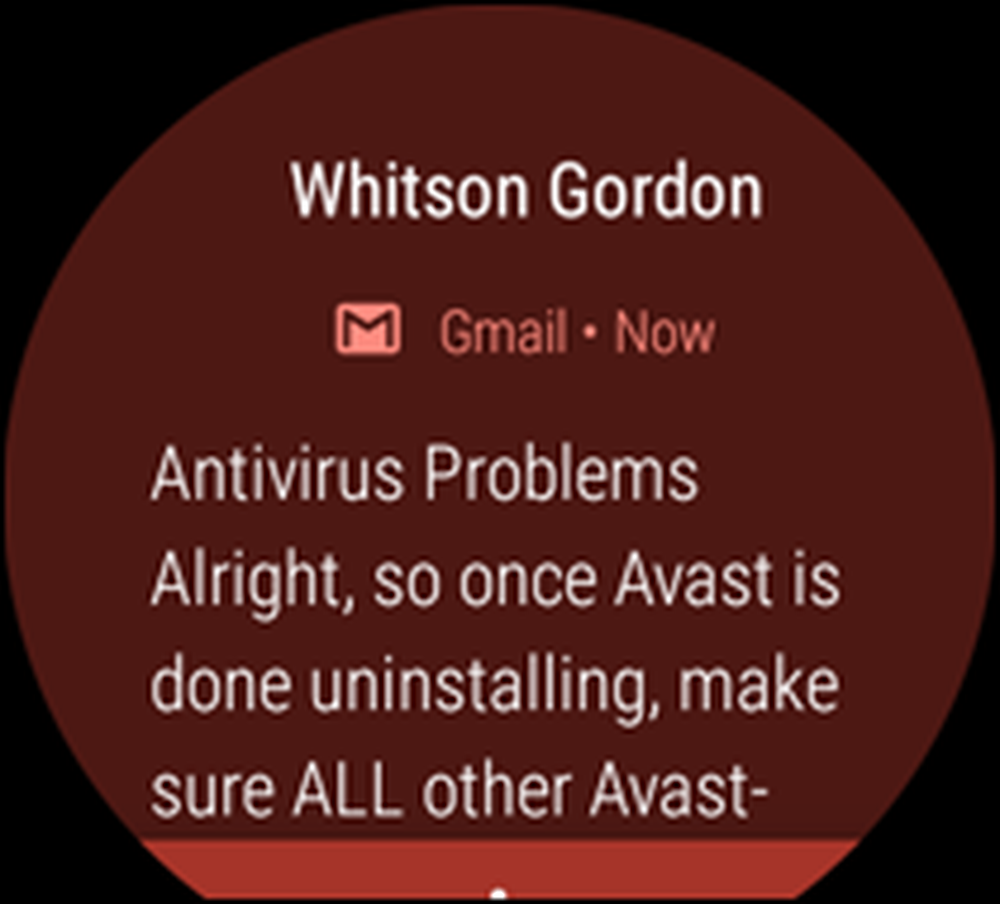
Ha megérinti, hogy elolvassa a teljes üzenetet, akkor további műveletekhez csúsztassa fel az alsó szélét.

Ha úgy dönt, hogy válaszol az üzenetre, néhány opciót kaphat: üzenetet diktálhat a hangjával, rajzolhat ki egy emoji-t, vagy választhat a Google számos előzetes írásbeli válaszából, például az „Igen” vagy a „Saját út". Használhatja még az órás méretű billentyűzetet is, amely nem olyan rossz, mint amilyennek látszik (különösen, ha ujjával ujját húzza, mint az egyes gombok megérintésével).



Ha több értesítés van, akkor lapozhat a számukra a felfelé görgetéssel. Ha a „Wirst Gestures” funkciót engedélyezte a Beállítások> Gesztusok menüpontban, akkor a csuklóját is maga felé, vagy attól távolodva rángathatja, hogy átnézhesse őket.

A kártyák kijelöléséhez vagy visszalépéshez „felfelé és lefelé” is forgathatja a karját. Lényegében ez a gesztus ugyanúgy működik, mintha jobbra megérintené / lebegett volna, és balra mozog-e..

Végül, megrázhatja a csuklóját oda-vissza, hogy bármilyen képernyő legyen, és visszatérjen az órájára.
Vezéreljen mindent a hangjával
Sok Android-telefonhoz hasonlóan az órád is hallgathat parancsokat tőled. Nyomja meg és tartsa lenyomva a korona gombot a Google asszisztens megjelenítéséhez, vagy - ha az „Ok Google Detection” be van kapcsolva a Beállítások> Testreszabás menüben, akkor bármikor mondhatja „OK, Google” a Google Assistant megjelenítéséhez. Bármelyik parancsot hangosan mondhatja, de ha felfelé húzza, a Google néhány példát tartalmaz egy listában.



Azt mondhatod, hogy:
- „Jegyzetelni… Új jegyzet létrehozása a Google Keepben
- „Emlékezz, hogy… "Vagy"Emlékeztető beállítása ... „Emlékeztető beállítása a későbbiekben
- „Mutassa meg a lépéseimetA Google Fit adatok megtekintéséhez
- „Szöveg küldése… "Vagy"Email… Üzenetet küldeni az egyik partnerünknek
- „Hangouts-üzenet küldése… Üzenetet küldeni a Google Hangouts szolgáltatással.
- „Napirend a mai napig"Vagy"[Nap] napirend”A közelgő naptár események megtekintéséhez
- „Navigáljon ... "Hogy elinduljon egy címre, vagy olyan helyre, mint" a közeli benzinkút "
- „Állítson be egy időzítőt… "Vagy"Riasztás beállítása ... ”Időzítő vagy riasztás beállításához. Te is "Indítsa el a stopperóra"Vagy"Riasztások megjelenítése„.
- „Zenél„Hogy elindítsa a telefon preferált zenei alkalmazását, vagy kezdje el zenét lejátszani az órájában lévő Google Play Zene alkalmazással, anélkül, hogy a telefon csatlakoztatva lett volna. (Megváltoztathatja, hogy melyik zenei alkalmazást használja a telefonon a Google Assistant beállításainál.) Megjegyzés: A zene hallgatásához Bluetooth-fejhallgatót kell csatlakoztatnia az órájához..
- „Indítsa el az edzést„,“Indítsa el a futást„, Vagy“Indítsa el a kerékpárt"Egy edzés elindításához a Google Fit
Sok más dolog, amit tehetsz, potenciálisan akár harmadik féltől származó alkalmazásokat is használhatsz ... mindaddig, amíg támogatják a Google Assistant-t. (Az Android Wear 1.5 kissé jobb volt ezzel, lehetővé téve, hogy a telefonos "Android Wear" alkalmazásban az "Eszközbeállítások" menüben az alapértelmezett alkalmazásokat kiválassza.)
Telepítse az új alkalmazásokat és a nézési arcokat
Android Wear 1.5 csak szinkronizált órabarát interfészek a telefonjaihoz tartozó alkalmazásokhoz, de az Android Wear 2.0-nak saját Google Play Áruháza van, különálló nézési alkalmazásokkal. Csúsztasson át az órákon megjelenő alkalmazások megtekintéséhez, görgessen le a Play Store-hoz, és keresse meg a kívánt alkalmazásokat. Néhány alkalmazás Wear-kompatibilis társaival rendelkezik, egyesek nem. Ha lefelé görgeted a Play Store főoldalán, láthatod, hogy a telepített telefonalkalmazások közül melyik rendelkezik Wear kollégáival, és telepítsd őket közvetlenül, ami szép.
MEGJEGYZÉS: Az Android Wear alkalmazások egy ideig telepítenek, legalábbis a tesztelés során, így adjanak nekik egy kis időt.



A böngészőben böngészhet a Google Play Android Wear részében is. Nincs mód arra, hogy csak az Android Wear alkalmazásokat kereshesse az asztalról (csak a telefonodról), de kereshetsz olyan dolgokat, mint például az „nézés arca”, hogy bizonyos kategóriákban próbálj meg lefúrni.

Egy alkalmazás használatához, csak csúsztassa el a képernyő jobb szélét, és érintse meg az alkalmazás ikonját. Sokan kihasználják az órád funkcióit olyan módon, ami még kényelmesebb, mint a telefonos társaik. Ha például egy Google Keep jegyzetet hoz létre az óráján, akkor a képernyőn is megmarad, még akkor is, ha az óra elhalványul. Ez nagyszerű, ha például élelmiszerboltlistaként használod - nem kell többé szükséged van arra, hogy a listádat folyamatosan ellenőrizze. Csak nézd az órádat.
Csúsztassa az Android Watch beállításait
Az Android-órádnak számos lehetősége van, amelyekkel testreszabhatja tapasztalatait. Az óra beállításainak megnyitásához húzza a bal oldali gombot az alkalmazás fiók megnyitásához, majd érintse meg a Beállítások ikont. (Alternatívaként húzza lefelé a csúcsot, és érintse meg a Beállítások gombot.)
A Beállítások alkalmazásban beállíthatja a fényerőt, megváltoztathatja a betűméretet, vagy bizonyos funkciókat (például mindig a képernyőn vagy csuklómozdulatokban) be- vagy kikapcsolhatja. Alul, a „Rendszer” alatt, kikapcsolhatja vagy újraindíthatja az órát, amikor nem használja.



A Kapcsolódás alatt az órát Wi-Fi hálózathoz csatlakoztathatja a beállításokban, ami lehetővé teszi, hogy az órája csatlakoztatva maradhasson a telefonjához, még akkor is, ha a Bluetooth rövid hatótávolságon kívül van. Így hagyhatja a telefont a ház másik végén, de még mindig hozzáférhet az összes alkalmazásához az órájából.

Végül, ha a Beállítások> Alkalmazások menüpontot választja, minden alkalmazásnak van egy hasznos engedélyezési lehetősége, amely lehetővé teszi, hogy eldöntse, hogy az alkalmazás milyen hozzáféréssel rendelkezik. Például nem használom a Google Fit alkalmazást, így blokkolhatom, hogy nyomon követhessem a helyemet, és az érzékelők segítségével számoljam be a lépéseimet. Néhányan arról számoltak be, hogy segít az akkumulátor megtakarításában.


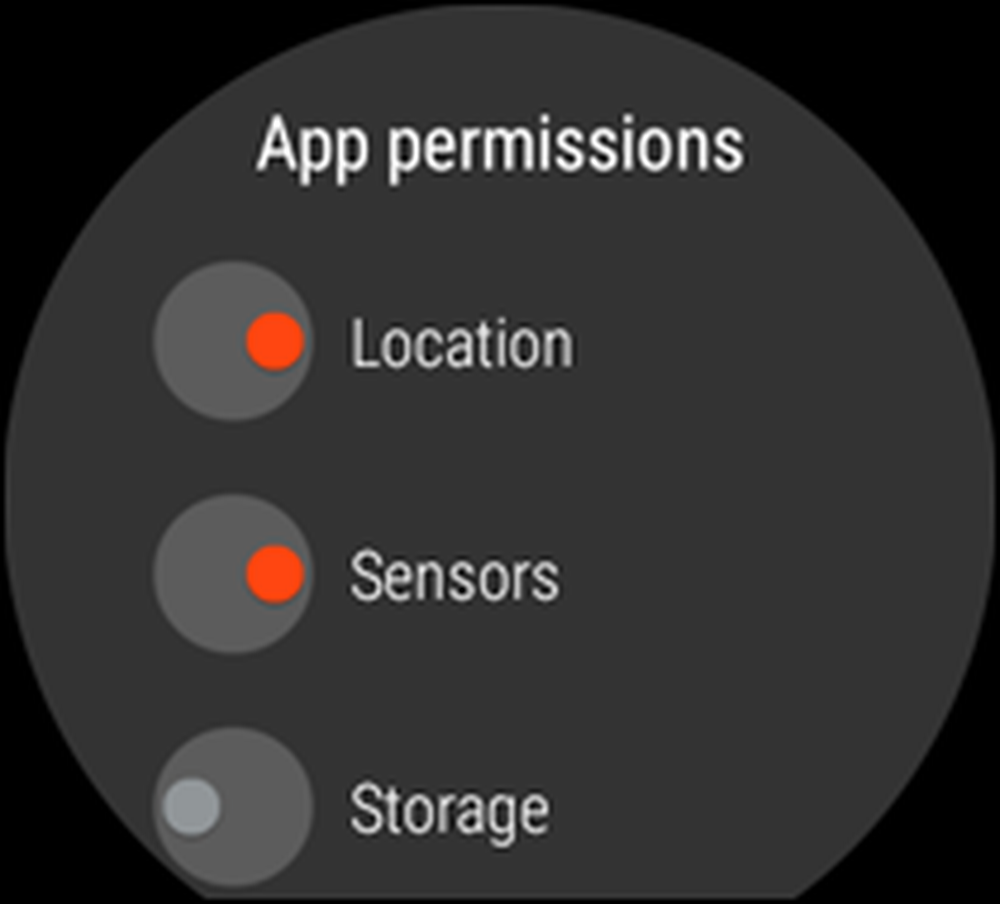
A telefonon megnézheti az egyéb nézési beállításokat. Nyissa meg az Android Wear alkalmazást, és kattintson a jobb felső sarokban lévő beállítások ikonra. Beállíthatja, hogy melyik naptárak jelennek meg az óráján, blokkolják vagy feloldhatják az alkalmazásokat az értesítések küldésére az órára, a figyelmeztetések és a hívások elnémítása a telefonon, amikor csatlakoztatva van az órájához, és így tovább.


A beállítások képernyő felső részén, az „Eszközbeállítások” alatt érintse meg az óra nevét (az én esetemben a „Q alapító”) az eszközspecifikus beállítások megtekintéséhez. A telefonról bármikor kikapcsolhatja az állandó képernyőt, elforgathatja a gesztust, vagy megszakíthatja az órát. Megtekintheti az óra akkumulátorára és tárolására vonatkozó információkat is.


Az Android Wear egy kicsit zavarosnak és elsöprőnek tűnhet, még a tech-hozzáértő emberek számára is. Végtére is, ez egy teljesen újfajta eszköz, amit a legtöbbünk még soha nem használt. De ha egyszer megkapod az alapokat, és tetszeni fogod a beállításokat, valójában egy nagyon egyszerű, nem is beszélve a technikai eszközök gyűjteményéhez..




